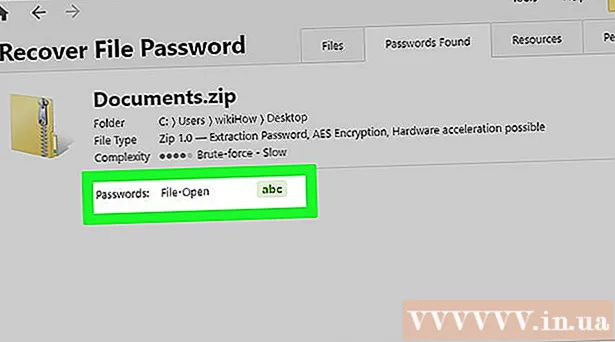著者:
Judy Howell
作成日:
2 J 2021
更新日:
1 J 2024

コンテンツ
SDカードから誤ってファイルを削除したり、SDカードが破損しているためにファイルを紛失したりしていませんか?あなたが迅速に行動し、カードの使用をやめた場合でも、データ回復ソフトウェアを使用してファイルを回復できる可能性があります。この目的のために、各オペレーティングシステムで利用できる無料のオプションがいくつかあります。また、使いやすい有料プログラムもあります。
ステップに
方法1/3:PhotoRec(任意のオペレーティングシステム)
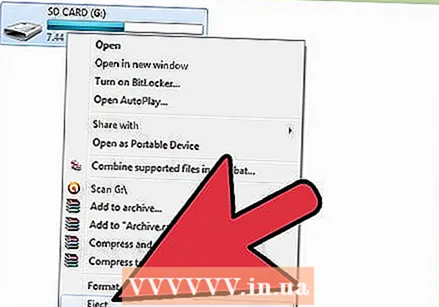 SDカードの使用を中止してください。 ファイルが削除されている場合、データはまだそこにある可能性がありますが、新しいデータによって上書きされるように設定されています。 SDカードにアクセスしなくなると、データが上書きされない可能性が高くなります。
SDカードの使用を中止してください。 ファイルが削除されている場合、データはまだそこにある可能性がありますが、新しいデータによって上書きされるように設定されています。 SDカードにアクセスしなくなると、データが上書きされない可能性が高くなります。 - ファイルを回復しようとするまでは、SDカードを使用しているデバイスからSDカードを取り外すことをお勧めします。
 PhotoRecをダウンロードします。 PhotoRecは、Windows、OS X、およびLinuxで動作する無料のオープンソースデータ回復プログラムです。
PhotoRecをダウンロードします。 PhotoRecは、Windows、OS X、およびLinuxで動作する無料のオープンソースデータ回復プログラムです。  プログラムを抽出します。 PhotoRecをインストールする必要はありません。ファイルを抽出します photorec_os ZIPファイルからだけ。それ os ご使用のオペレーティングシステムに置き換えられます。たとえば、Windowsバージョンは photorec_win
プログラムを抽出します。 PhotoRecをインストールする必要はありません。ファイルを抽出します photorec_os ZIPファイルからだけ。それ os ご使用のオペレーティングシステムに置き換えられます。たとえば、Windowsバージョンは photorec_win SDカードを挿入します。 SDカードリーダーを使用してコンピューターまたはカメラにSDカードを挿入し、USB経由で接続します。
SDカードを挿入します。 SDカードリーダーを使用してコンピューターまたはカメラにSDカードを挿入し、USB経由で接続します。  PhotoRecを起動します。 PhotoRecはコマンドウィンドウで起動します。矢印キーを使用して、プログラム内を移動します。
PhotoRecを起動します。 PhotoRecはコマンドウィンドウで起動します。矢印キーを使用して、プログラム内を移動します。  ステーションを選択してください。 利用可能なドライブのリストからSDカードを選択し、を押します ↵入力.
ステーションを選択してください。 利用可能なドライブのリストからSDカードを選択し、を押します ↵入力.  パーティションを選択します。 SDカードにはパーティションが1つしかない可能性があります。矢印キーで選択します。
パーティションを選択します。 SDカードにはパーティションが1つしかない可能性があります。矢印キーで選択します。  それを選択してください ファイルオプション-メニュー。 このメニューオプションは、ウィンドウの下部にあります。
それを選択してください ファイルオプション-メニュー。 このメニューオプションは、ウィンドウの下部にあります。  探していないファイルの選択を解除します。 いくつかのファイルタイプを検索するだけで、検索を大幅に高速化できます。画像を保存してから、JPG、JPEG、RAW、CR2、PNG、TIFF、GIF、BMP、SR2、DNGのみを選択してください。
探していないファイルの選択を解除します。 いくつかのファイルタイプを検索するだけで、検索を大幅に高速化できます。画像を保存してから、JPG、JPEG、RAW、CR2、PNG、TIFF、GIF、BMP、SR2、DNGのみを選択してください。  を選択 探す 続行するにはメニューオプション。 これにより、ファイルメニューが開きます。
を選択 探す 続行するにはメニューオプション。 これにより、ファイルメニューが開きます。  ファイルタイプを選択します。 SDカードからファイルを復元したい場合は、 その他.
ファイルタイプを選択します。 SDカードからファイルを復元したい場合は、 その他.  分析するドライブ上のスペースを選択します。 削除されたファイルを回復したい場合は、 自由。破損したカードからファイルを回復したい場合は、 全体.
分析するドライブ上のスペースを選択します。 削除されたファイルを回復したい場合は、 自由。破損したカードからファイルを回復したい場合は、 全体.  回復したファイルを保存するディレクトリを選択します。 アクセスしやすい地図が必要な場合は、新しい場所を作成してください。
回復したファイルを保存するディレクトリを選択します。 アクセスしやすい地図が必要な場合は、新しい場所を作成してください。  ファイルが復元されるのを待ちます。 このプロセスにはかなり長い時間がかかる場合があります。復元されたファイルの数はリアルタイムで表示されます。
ファイルが復元されるのを待ちます。 このプロセスにはかなり長い時間がかかる場合があります。復元されたファイルの数はリアルタイムで表示されます。  復元されたファイルを参照します。 ファイル名が破損するため、回復したファイルを手動で検索して、探しているファイルを見つける必要があります。探している画像が見つからない場合は、別のデータ回復オプションを試してください。
復元されたファイルを参照します。 ファイル名が破損するため、回復したファイルを手動で検索して、探しているファイルを見つける必要があります。探している画像が見つからない場合は、別のデータ回復オプションを試してください。
方法2/3:ZAR(Windows)
 SDカードの使用を中止してください。 ファイルが削除されている場合、データはまだそこにある可能性がありますが、新しいデータによって上書きされるように設定されています。 SDカードにアクセスしなくなると、データが上書きされない可能性が高くなります。
SDカードの使用を中止してください。 ファイルが削除されている場合、データはまだそこにある可能性がありますが、新しいデータによって上書きされるように設定されています。 SDカードにアクセスしなくなると、データが上書きされない可能性が高くなります。 - ファイルを回復しようとするまでは、SDカードを使用しているデバイスからSDカードを取り外すことをお勧めします。
 ZAR(Zero Assumption Recovery)をダウンロードしてインストールします。 ZARのフルバージョンを購入する必要があり、デモバージョンではイメージのみを復元できます。開発者のWebサイトからのみZARをダウンロードしてください。
ZAR(Zero Assumption Recovery)をダウンロードしてインストールします。 ZARのフルバージョンを購入する必要があり、デモバージョンではイメージのみを復元できます。開発者のWebサイトからのみZARをダウンロードしてください。 - ZAR Webサイトで、ページの下部にある[イメージリカバリ]リンクをクリックします。これにより、イメージリカバリ用の無料デモをインストールできます。
 SDカードを挿入します。 SDカードリーダーを使用してコンピューターまたはカメラにSDカードを挿入し、USB経由で接続します。
SDカードを挿入します。 SDカードリーダーを使用してコンピューターまたはカメラにSDカードを挿入し、USB経由で接続します。 - コンピュータがSDカードのフォーマットを要求したり、カードが読み取れないことを示したりする場合があります。これを行わないでください。フォーマットしないでください。画像が配置されているマップ上の場所が上書きされる可能性があります。
 ZARで画像回復ツールを開きます。 ZARを起動し、[イメージリカバリ(無料)]をクリックします。他のプログラムでも同様のボタンがあります。一部のプログラムは、このステップをスキップする場合があります。
ZARで画像回復ツールを開きます。 ZARを起動し、[イメージリカバリ(無料)]をクリックします。他のプログラムでも同様のボタンがあります。一部のプログラムは、このステップをスキップする場合があります。  SDカードを選択します。 「ディスクとパーティション」で、SDカードを選択します。これはSDカードとして示されるべきです。 [次へ]をクリックして、リカバリスキャンを開始します。
SDカードを選択します。 「ディスクとパーティション」で、SDカードを選択します。これはSDカードとして示されるべきです。 [次へ]をクリックして、リカバリスキャンを開始します。  回復するファイルを選択します。 ソフトウェアがSDカードで見つけた画像のリストが表示されます。復元する画像を選択するか、「すべて」を選択して失われたすべての画像を復元します。プレビューが表示されない可能性があり、ファイル名が失われている可能性があります。
回復するファイルを選択します。 ソフトウェアがSDカードで見つけた画像のリストが表示されます。復元する画像を選択するか、「すべて」を選択して失われたすべての画像を復元します。プレビューが表示されない可能性があり、ファイル名が失われている可能性があります。 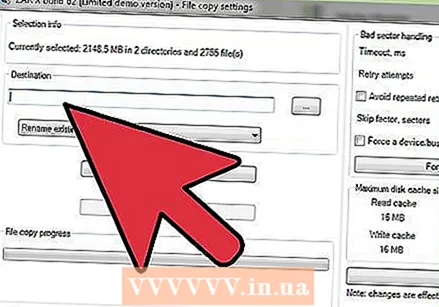 回復したファイルを保存する場所を選択します。 SDカードが破損している場合は、復元したファイルをそのカードに保存しないでください。画像を保存するフォルダを作成するか、コンピュータ上の場所を指定できます。これにより、SDカードに問題が発生した場合に画像が保存されます。
回復したファイルを保存する場所を選択します。 SDカードが破損している場合は、復元したファイルをそのカードに保存しないでください。画像を保存するフォルダを作成するか、コンピュータ上の場所を指定できます。これにより、SDカードに問題が発生した場合に画像が保存されます。  ファイルをコピーします。 選択したファイルのコピーを開始をクリックして、イメージを復元します。選択したファイルは、指定した場所に保存されます。
ファイルをコピーします。 選択したファイルのコピーを開始をクリックして、イメージを復元します。選択したファイルは、指定した場所に保存されます。 - 一部の画像は完全に回復できない場合があります。サムネイルは問題ないように見えますが、画像自体が部分的または完全に破損している可能性があります。
方法3/3:データレスキュー3(Mac)
 SDカードの使用を中止してください。 ファイルが削除されている場合、データはまだそこにある可能性がありますが、新しいデータによって上書きされるように設定されています。 SDカードにアクセスしなくなると、データが上書きされない可能性が高くなります。
SDカードの使用を中止してください。 ファイルが削除されている場合、データはまだそこにある可能性がありますが、新しいデータによって上書きされるように設定されています。 SDカードにアクセスしなくなると、データが上書きされない可能性が高くなります。 - ファイルを回復しようとするまでは、SDカードを使用しているデバイスからSDカードを取り外すことをお勧めします。
 Data Rescue3をダウンロードしてインストールします。 Data Rescue 3は無料ではありませんが、OSXで利用できる最も強力なデータ回復プログラムの1つです。DataRecovery3は、開発者のWebサイトまたはMac AppStoreから購入できます。
Data Rescue3をダウンロードしてインストールします。 Data Rescue 3は無料ではありませんが、OSXで利用できる最も強力なデータ回復プログラムの1つです。DataRecovery3は、開発者のWebサイトまたはMac AppStoreから購入できます。 - 無料のオプションをご希望の場合は、PhotoRecをお試しください。
 SDカードを挿入します。 SDカードをMacに挿入します。 SDカードスロットがない場合は、外部USBカードリーダーを接続するか、カードをカメラに挿入してコンピューターに接続することもできます。
SDカードを挿入します。 SDカードをMacに挿入します。 SDカードスロットがない場合は、外部USBカードリーダーを接続するか、カードをカメラに挿入してコンピューターに接続することもできます。  Data Rescue3を開始します。 このプログラムは、インストール後に「アプリケーション」フォルダにあります。メインメニューから「新規スキャンの開始」を選択します。
Data Rescue3を開始します。 このプログラムは、インストール後に「アプリケーション」フォルダにあります。メインメニューから「新規スキャンの開始」を選択します。  SDカードを選択します。 ドライブのリストが[データレスキュー]ウィンドウに表示されます。リストからSDカードを選択します。
SDカードを選択します。 ドライブのリストが[データレスキュー]ウィンドウに表示されます。リストからSDカードを選択します。 - パーティションを選択するように求められる場合もあります。ほとんどのSDカードにはパーティションが1つしかありませんが、それ以上ある場合は、SDカード全体を選択してください。
 スキャン方法を選択してください。 まず、「削除ファイルスキャン」を選択します。これにより、SDカードから削除されたファイルの空き容量が検索されます。この方法で結果が得られない場合は、「クイックスキャン」に続いて「ディープスキャン」を実行できます。スキャンタイプを選択したら、[開始]をクリックします。
スキャン方法を選択してください。 まず、「削除ファイルスキャン」を選択します。これにより、SDカードから削除されたファイルの空き容量が検索されます。この方法で結果が得られない場合は、「クイックスキャン」に続いて「ディープスキャン」を実行できます。スキャンタイプを選択したら、[開始]をクリックします。  スキャンが完了するのを待ちます。 このプロセスは、特にディープスキャンの場合、時間がかかることがあります。スキャンを一時停止する場合は、[一時停止]ボタンをクリックします。
スキャンが完了するのを待ちます。 このプロセスは、特にディープスキャンの場合、時間がかかることがあります。スキャンを一時停止する場合は、[一時停止]ボタンをクリックします。  回復したいファイルを選択します。 スキャンが完了すると、回復可能なファイルのリストが表示されます。復元する各ファイルまたはフォルダの横にあるチェックボックスをオンにします。
回復したいファイルを選択します。 スキャンが完了すると、回復可能なファイルのリストが表示されます。復元する各ファイルまたはフォルダの横にあるチェックボックスをオンにします。 - クイックスキャンまたはディープスキャンを実行した場合は、結果の[見つかったファイル]セクションにファイルが表示されます。
- 削除されたファイルまたはディープスキャンを実行した場合、結果の「再構築されたファイル」セクションにファイルが表示されます。通常、ファイル名は復元できなくなります。
- リストからファイルを選択して「プレビュー」をクリックすると、ファイルをプレビューできます。すべてのファイルタイプをプレビューできるわけではありません。
 ファイルを回復します。 ファイルの選択が完了したら、[回復]をクリックし、コンピューター上の場所を選択してファイルを保存します。適切な場所を見つけたら、[開く]をクリックします。
ファイルを回復します。 ファイルの選択が完了したら、[回復]をクリックし、コンピューター上の場所を選択してファイルを保存します。適切な場所を見つけたら、[開く]をクリックします。
警告
- 失われたすべての画像を復元できるわけではありません。 SDカードがひどく破損またはフォーマットされている場合、または削除された画像が新しい画像で上書きされている場合、失われた画像を復元できない可能性があります。